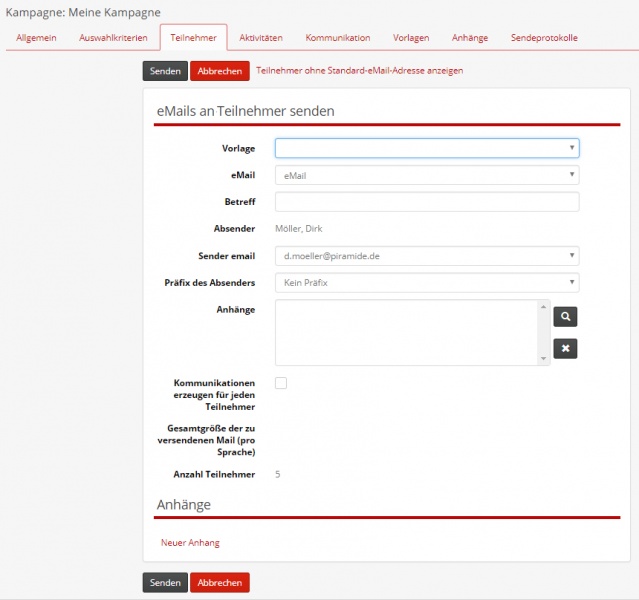Seite: Kampagne / eMails an Teilnehmer senden
Aus bmWiki
Diese Seite ermöglicht es den Teilnehmer einer Kampagne oder einer Aktivität eine (Kampangnen-)Mail zu schicken.
| Titel | Beschreibung |
|---|---|
| Vorlage | Um eine Kampangenmail zu versenden, benötigen Sie auf jeden Fall eine HTML-Vorlage. Eine solche Vorlage können Sie auf der Karte "Vorlagen" erstellen. Wählen Sie hier die gewünschte Vorlage aus. |
| Wählen Sie hier den Kommunikationstyp aus. | |
| Betreff | Hier wird der Betreff für die zu versendenden eMails eingetragen. |
| Absender | Hier wählen Sie den Absender der eMails aus. Wurde diese Seite von der Karte "Teilnehmer" aus aufgerufen, ist der Absender immer aktuelle Benutzer. Wurde diese Seite von der Karte "Aktivität" aus aufgerufen, können Sie hier zwischen dem Verantwortlichen der Kampagne, dem Verantwortlichen der Aktivität, dem aktuellen Benutzer und der Option "zugeordneter Mitarbeiter" auswählen. |
| Mailadresse des Absenders | Hier wählen Sie Mailadresse des Absenders aus. Wurde diese Seite von der Karte "Teilnehmer" aus aufgerufen, stehen alle Mailadressen des aktuellen Benutzer und der eigenen Firma zur Verfügung. Wurde diese Seite von der Karte "Aktivität" aus aufgerufen,
können Sie hier zwischen allen Mailadressen des gewählten Absenders und den Mailadressen der eigenen Firma auswählen. Wenn Sie zuvor die Option "zugeordneter Mitarbeiter" als Absender ausgewählt haben, können Sie hier zwischen allen Mailadressen der Verantwortlichen für die Kampagne, des Verantwortlichen für die Aktivität, des aktuellen Benutzers und der Option "Adresse des zugeordneten Mitarbeiter" auswählen. |
| Präfix des Absenders | Es bestehen folgende Möglichkeiten, der Mailadresse des Absenders einen Präfix voranzustellen:
Bei letzterer Option, wird eine zusätzliches Feld sichtbar, in dem Sie nun den gewünschten Präfix angeben können. |
| Anhänge | Möchten Sie der zu versendenden eMail einen oder mehrere Anhänge beifügen, wählen Sie hier durch Klicken auf das Lupen-Symbol aus der bereits vorbereiteten Liste von Anhängen (s. "Anhänge") einen oder mehrere Anhänge aus. Durch Auswahl eines Anhangs und Klicken auf das Kreuz-Symbol wird ein bereits ausgewählter Anhang entfernt. |
| Kommunikation erzeugen ... | An dieser Stelle können Sie auswählen, ob für jede zu versendende eMail auch eine Kommunikation angelegt werden soll. Die versendete Kampagnen-Mail ist dann bei jedem Teilnehmer auf des Kontakte-Seite sichtbar.
Hinweis: aus Platzersparnis wird nicht "echte" versendete Mail bei jedem Teilnehmer als Kommunikation hinterlegt, sondern nur die Vorlage. Dies bedeutet, dass man in der Kommunikation die Variablen der Vorlage findet und nicht die ersetzten Werte. |
| Gesamtgröße ... | Zeigt die ungefähre Größe der zu versendenden Mail in MB (Mega-Byte) an. |
| Anzahl Teilnehmer | Anzahl der Teilnehmer und damit die Anzahl zu versendenden eMails. Bitte beachten Sie, dass sich die Anzahl der versendenden eMails reduzieren kann, wenn bei Teilnehmern keine korrekte Mailadresse hinterlegt wurde. |
| Anhänge |